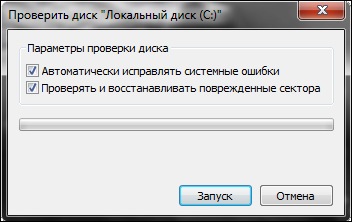
Після того, як комп'ютер буде невдало вимкнений, що часто трапляється через відключення світла або подібних причин, під час завантаження системи можуть спостерігатися помилки. Починається перевірка жорсткого диска. Це і є програма Chkdsk, яка намагається відшукати і виправити помилки, які могли виникнути після непередбаченого завершення роботи комп'ютера.
Але іноді виходить так, що помилки на жорсткому диску є, а програма перевірки самостійно не запускається, тому доводиться діяти вручну.
параметри chkdsk
Для початку потрібно зайти в меню «пуск», в якому потрібно вибрати пункт «Виконати» (або відразу натиснути гарячих клавіш Win + R). У вікні, потрібно ввести наступну команду: chkdsk, причому потрібно вказати параметр / f, в якому:
/ F - параметр, завдяки якому і починається перевірка жорсткого диска.
У результаті повинна вийти приблизно наступна команда:
Chkdskc: / f
Тут c може бути замінено на іншу букву, так як може бути так, що перевіряти доведеться не диск с, а який-небудь інший. Наприклад, якщо перевірити потрібно буде диск d, то команду слід написати в такий спосіб:
Chkdsk d: / f
Іноді може статися так, що диск буде заблокований для перевірки.
Може з'явитися вікно з наступною помилкою:
«Неможливо виконати команду chkdsk, так як вказаний тому використовується іншим процесом. Чи слід виконати перевірку цього тому при наступному перезавантаженні системи? ».
В такому випадку найрозумніше буде натиснути на клавіатурі клавішу Y або Enter. Під час наступного запуску системи, програма перевірки буде запущена і постарається виправити помилки на жорсткому диску.
До речі, в програмі chkdsk є ще інші параметри, крім / f, які використовуються вкрай рідко. Вони описані в довідниках операційної системи.
Найбільш корисним з них є / r, який призначений для пошуку і відновлення пошкоджених секторів.
Приклад команди:
Chkdsk c: / r
Арсен, ви маєте на увазі, що автоматичні настройки не зберігаються на пристрої? В цьому випадку вам слід тоді попросити надати вам ручні настройки мережі, пройти в меню підключення і ввести їх власноруч.
За ідеєю, активувавши автоматичні настройки, вам необхідно перезавантажити пристрій, після чого доступ до мережі повинен бути налагоджений.
Спасибі за ваш рада.
Мені сьогодні відправили настройки APN, я все зробив, зберіг, далі треба було активувати "vodafone-internet" І "Передача даних". але після збереження APN налаштувань ніде немає нового створеного профілю APN і я не можу його відповідно активізувати. підкажіть плз
найкраще, якщо запуск буде виконаний з-під обліковим записом адміністратора. Або ж клацніть по програмі правою кнопкою миші, виберіть пункт "Запуск від імені адміністратора" і вкажіть його пароль.
Як її запустити з правами адміністратора в комп'ютері з обмеженими правами користувача. Уже цей планувальник завдань куди заноситься завдання від агента цієї програми догори дном перерив. Програма при запуску вимагає підвищення прав, а значить адміністратора, але не запускається при явній вказівці в планувальнику завдань "виконувати з найвищими правами" + при виконанні використовувати обліковий запис адміністратора. Є варіанти вирішення?